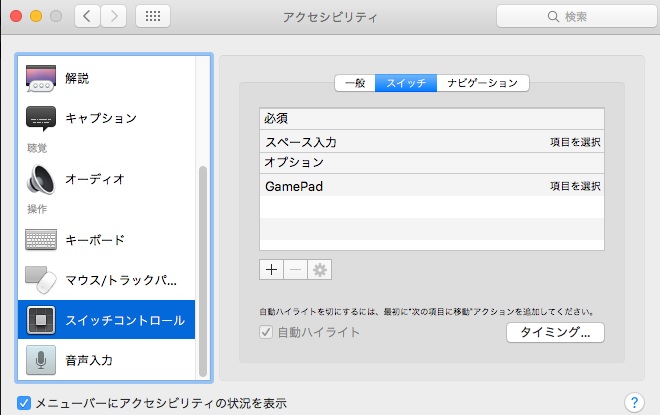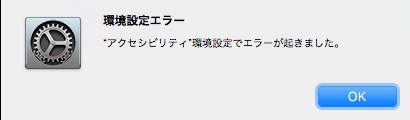Macにもスイッチコントロールが搭載されていますね。
この入力装置にGamePadを利用する際は今のところ注意が必要です。
設定した内容は機能しますが、変更や削除ができなくなります。
ご利用の際は、現時点ではGamePadでの設定は一発勝負?なので注意して行ってください。アクションは項目を選択が良いでしょう。
もし、設定を削除したい場合は、下記の手順になりますが、削除ファイルを間違えますとMacの動作にも影響しますので、ご自身の責任で注意深く行ってください。また、アクセシビリティの他の設定もクリアされます。
[Macスイッチコントロールの設定のクリア方法]
1.一旦、スイッチコントロールの画面を表示して閉じます。
2.Finderの移動の項目でOptionキーを押してライブラリーを開きます。
3.Preferencesのフォルダーを開きます。
4.com.apple.universalaccess.plistをしっかりと確認します。さらにファイル更新日付が”今日”であることも確認します。
ゴミ箱に入れます。
5.システムを再起動させるとアクセシビリティの設定がクリアされます。
現在、Appleサポートと連絡を取り合っております。
手元で確認したところ、GamePadはUSB接続でないと使えません。BluetoothでApple承認のGamePadでは設定で反応しませんでした。今回の操作環境は下記の通りです。
MacOS:OSX 10.11.5
GamePad:Microsoft純正USB版・「できマウス。」
みんなと同じようにPC操作をしたい。その願いのお手伝いができたらうれしいです。
サイト内検索
facebookアーカイブ
My Photostream